Nem og hurtig Android Root-guide

Efter at have rootet din Android-telefon har du fuld systemadgang og kan køre mange typer apps, der kræver root-adgang.
Notifikationer kan være praktiske. Du kan få besked, når nogen poster noget på Facebook . Eller du kan altid tage en pause fra notifikationer og udsætte dem, når notifikationerne er for mange . Telegram tilbyder den samme mulighed for at deaktivere din notifikation, eller du kan tilpasse dem til din smag. Du kan vælge ringetonen efter eget valg for at nyde meddelelseslyden.
Sådan tilpasser du dine telegrammeddelelser
For at begynde at tilpasse dine Telegram-meddelelser, skal du trykke på menuen med tre linjer øverst til venstre - tryk på Indstillinger efterfulgt af meddelelser og lyde .
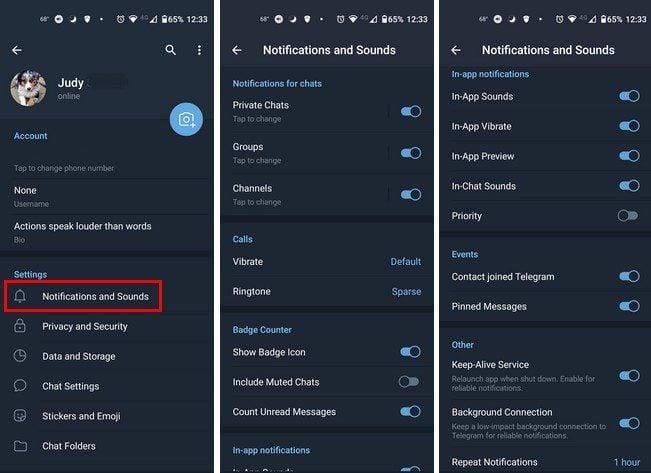
I Notifikation og lyde vil alt blive opdelt i forskellige sektioner, såsom:
I sektionen Notifikationer til chats kan du foretage justeringer for private chats, grupper og kanaler. De tre har de samme muligheder, når det kommer til personalisering. Du kan slå meddelelserne til/fra, vise forhåndsvisninger af meddelelser, ændre lysfarve, vibrere pop op-beskeder, lyd og prioritet og tilføje en undtagelse.
Slå meddelelser fra
Hvis du vil tage en pause fra meddelelserne eller få dem til at forsvinde helt, skal du trykke på meddelelser for private beskeder, og når et lille vindue vises, kan du vælge at:
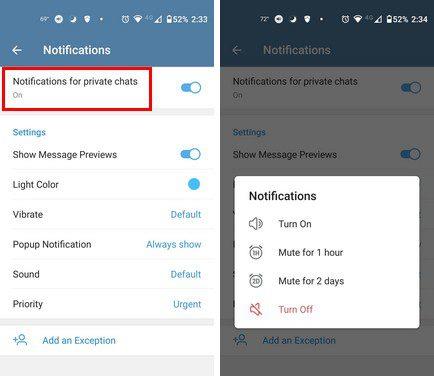
Andre ændringer
Du kan også ændre lysets farve, og hvor længe din telefon vibrerer, når du får en notifikation. Vibrationen kan være lang, kort, kun på lydløs, eller du kan deaktivere den helt. Når det kommer til pop-up-meddelelsen, kan du kun få dem vist, når skærmen er slukket/slukket; altid vise. For at vælge en lyd har du forskellige muligheder at vælge imellem. Men hvis du ikke finder en, du kan lide, kan du altid uploade en tone fra din enhed.
Da der er notifikationer, du ikke kan gå glip af, kan du sætte dem til en høj prioritet ved at trykke på den sidste mulighed. Notifikationerne til opkald er nemme og har de samme muligheder som før med hensyn til, hvor længe du ønsker, at notifikationen skal vibrere.
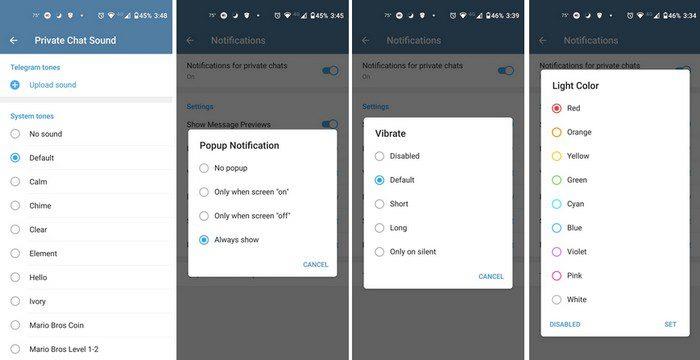
Du kan nemt slå indstillinger til såsom vis badgeikon, inkludere dæmpede chats og tælle ulæste beskeder. Andre muligheder omfatter:
Nederst på listen vil du se muligheden for at nulstille alle de ændringer, du har foretaget i dine notifikationer. Hvis du nogensinde vil starte fra bunden, er dette din mulighed.
Konklusion
Notifikationerne er ikke så irriterende, når du har dem sat op, som du ønsker. Telegram giver dig mulighed for at foretage forskellige ændringer i, hvordan du modtager dine meddelelser. Hvilke ændringer vil du foretage? Fortæl mig det i kommentarerne nedenfor, og glem ikke at dele artiklen med andre på sociale medier.
Efter at have rootet din Android-telefon har du fuld systemadgang og kan køre mange typer apps, der kræver root-adgang.
Knapperne på din Android-telefon er ikke kun til at justere lydstyrken eller vække skærmen. Med et par enkle justeringer kan de blive genveje til at tage et hurtigt billede, springe sange over, starte apps eller endda aktivere nødfunktioner.
Hvis du har glemt din bærbare computer på arbejdet, og du har en vigtig rapport, du skal sende til din chef, hvad skal du så gøre? Brug din smartphone. Endnu mere sofistikeret, forvandl din telefon til en computer for at multitaske lettere.
Android 16 har låseskærmswidgets, så du kan ændre låseskærmen, som du vil, hvilket gør låseskærmen meget mere nyttig.
Android Picture-in-Picture-tilstand hjælper dig med at formindske videoen og se den i billede-i-billede-tilstand, hvor du ser videoen i en anden brugerflade, så du kan lave andre ting.
Det bliver nemt at redigere videoer på Android takket være de bedste videoredigeringsapps og -software, som vi nævner i denne artikel. Sørg for, at du har smukke, magiske og stilfulde billeder, som du kan dele med venner på Facebook eller Instagram.
Android Debug Bridge (ADB) er et kraftfuldt og alsidigt værktøj, der giver dig mulighed for at gøre mange ting, f.eks. finde logfiler, installere og afinstallere apps, overføre filer, roote og flashe brugerdefinerede ROM'er og oprette sikkerhedskopier af enheden.
Med automatiske klik-applikationer behøver du ikke at gøre meget, når du spiller spil, bruger applikationer eller bruger opgaver, der er tilgængelige på enheden.
Selvom der ikke findes nogen magisk løsning, kan små ændringer i, hvordan du oplader, bruger og opbevarer din enhed, gøre en stor forskel i at bremse batterislid.
Den telefon, som mange elsker lige nu, er OnePlus 13, fordi den udover overlegen hardware også besidder en funktion, der har eksisteret i årtier: den infrarøde sensor (IR Blaster).







